Einrichten von TV-Dashboards in Ihrem Büro
Die Octoboard-Plattform ermöglicht es ihren Kunden - Startups, KMUs, Marketingagenturen und Einzelkunden -, interaktive TV-Dashboards für den Einsatz in Büros und zu Hause einzurichten. Dieser Beitrag erklärt, wie man die Office TV Loop-Funktion von Octoboard einrichtet und Daten an ein Bürogerät (TV oder Wandmonitor) sendet.
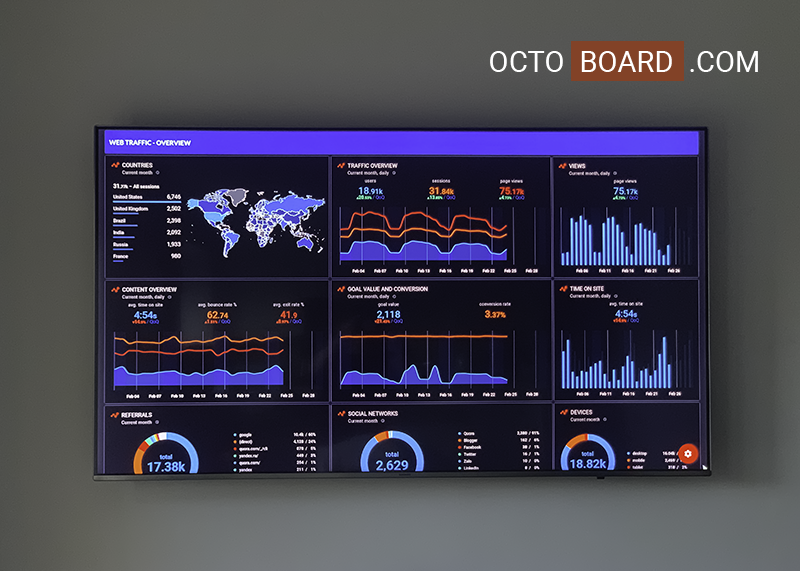
Gehen Sie zum TOP RIGHT-Menü > MANAGE TV LOOPS...
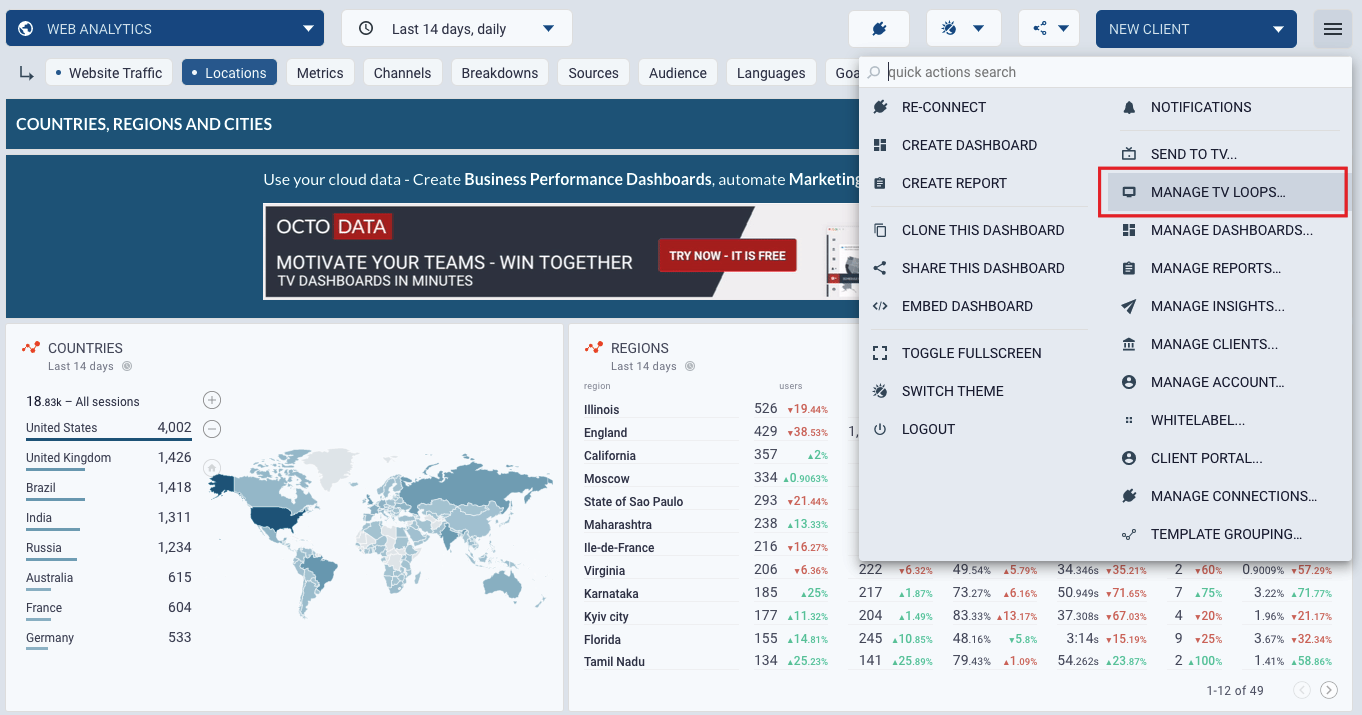
Das TV-Management-Panel wird angezeigt. Hier sind die wichtigsten Konfigurationsoptionen:
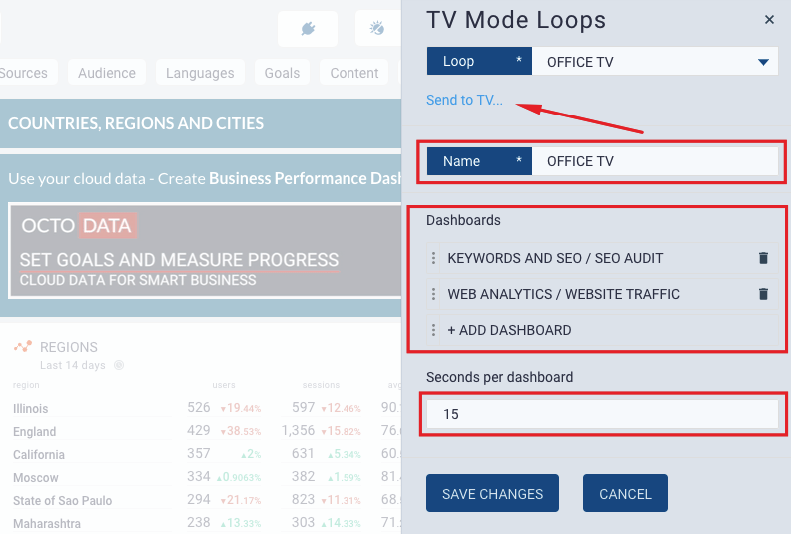
Loop-Name - neuer Loop-Name
Dashboards - Liste der Dashboards, die den TV Loop ausmachen. Fügen Sie Dashboards hinzu und definieren Sie die Anzeigereihenfolge.
Sekunden pro Dashboard - setzen Sie die Verzögerung in Sekunden für jede Dashboard-Anzeige
Sie können die Reihenfolge der angezeigten Dashboards ändern, indem Sie die Dashboard-Titel innerhalb der Schleife ziehen. Erwarten Sie eine kleine Verzögerung, wenn Sie Ihre TV-Schleife zum ersten Mal anzeigen. Nach der Initialisierung wird Octoboard Übergänge verwenden, um sich so reibungslos wie möglich von einem Dashboard zum anderen zu bewegen.
Bevor Sie Ihre Daten an ein externes Gerät senden können, müssen Sie eine Geräte-ID erhalten. Öffnen Sie dazu ein neues Browserfenster auf Ihrem Gerät und gehen Sie zur folgenden URL: TV.OCTOBOARD.COM.
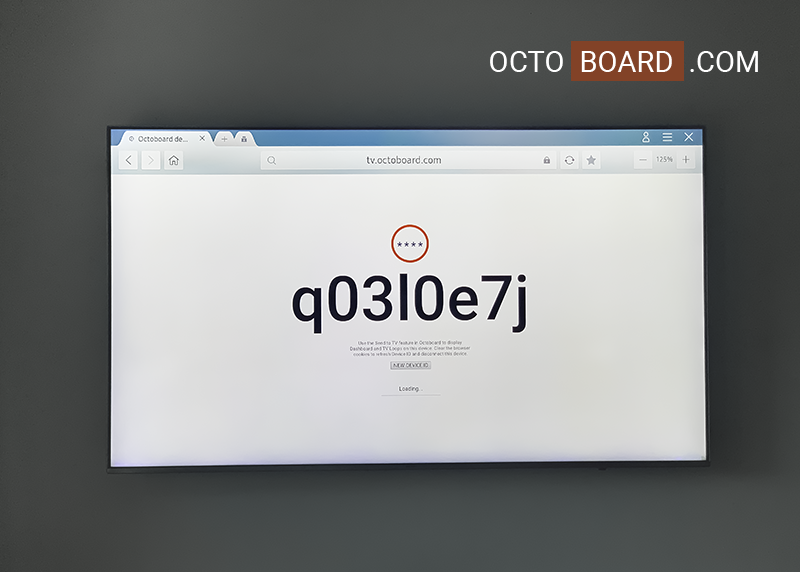
Um Sequenzen von Dashboards (TV-Loops) auf einem Büro-TV oder Wandmonitor anzuzeigen, müssen Sie die Funktion "SEND TO TV" in unserer Anwendung verwenden. Um das Gerätemanagement aufzurufen, gehen Sie zum MENÜ OBEN RECHTS und klicken Sie auf SEND TO TV. Sie werden mit dem folgenden Bildschirm präsentiert:
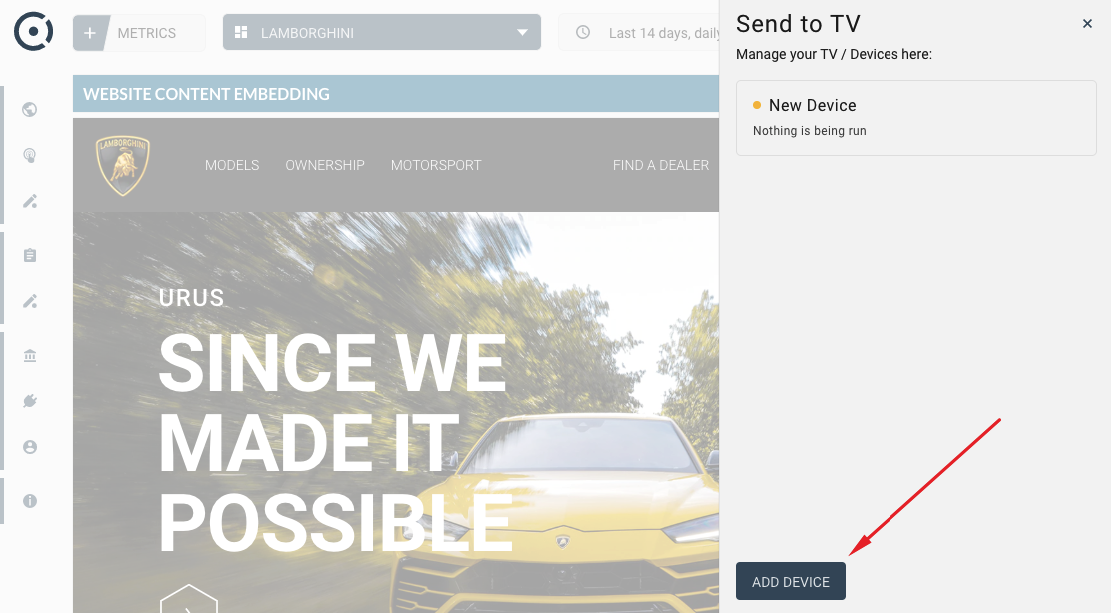
Auf diesem Bildschirm können Sie ein oder mehrere Geräte definieren, die Sie verwenden möchten, um Octoboard TV Loops oder Dashboards anzuzeigen. Während der Testphase und in jedem kostenpflichtigen Konto haben Sie ein Gerät, an das Sie Daten senden können. Sie können zusätzliche Geräte für Ihr Büro oder Zuhause erwerben, indem Sie sich an den Octoboard-Support wenden. Ein zusätzliches Gerät kostet 15 € pro Monat (mit 20% Rabatt bei Kauf eines Jahresplans).
Klicken Sie auf die Schaltfläche "Gerät hinzufügen", um den Konfigurationsbildschirm aufzurufen. Sie sehen die folgenden Konfigurationsoptionen:
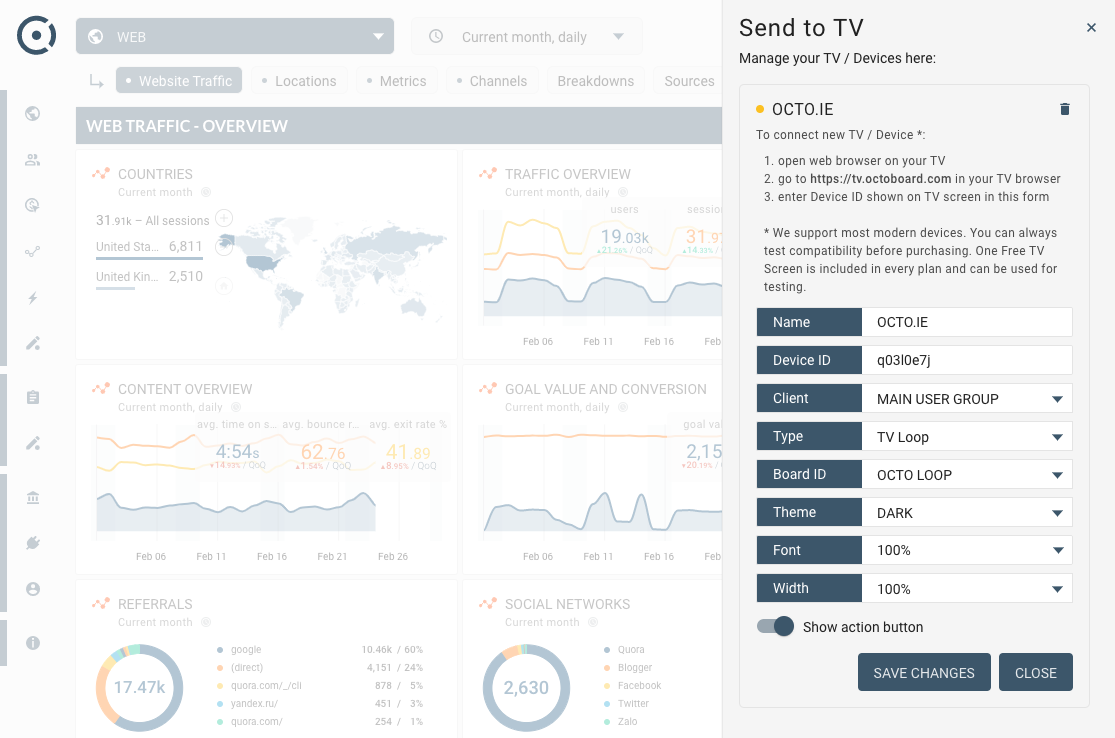
Gerätename - benutzerdefinierter Gerätename, den Sie zur Identifizierung dieses Geräts in der Zukunft verwenden können.
Geräte-ID - obligatorische Geräte-ID, die Sie erhalten, indem Sie auf tv.octoboard.com von Ihrem Gerät aus zugreifen.
Kunde - Jedes Gerät kann Schleifen oder Dashboards ausführen, die innerhalb einer Organisation sichtbar sind. Sie müssen hier diese Organisation (Team oder Kunde) auswählen.
Typ - Sie können eine TV-Schleife oder ein Dashboard auf Ihrem Gerät anzeigen. Wählen Sie hier aus, was Sie anzeigen möchten.
Board-ID - Kennung Ihrer TV-Schleife oder Dashboards zur Anzeige.
Thema - wählen Sie hier eines der verfügbaren Farbthemen aus. Sobald geändert, wird das Gerät (TV oder Monitor) das Thema der angezeigten Daten automatisch aktualisieren. Weitere Informationen zu Farbpaletten und Themenverwaltung finden Sie in diesem Knowledge Base-Beitrag: Themen und Farbpaletten in Octoboard.
Schriftart - Sie können die Schriftarten des angezeigten Widgets größer oder kleiner machen. Wenn Ihr Fernseher zu hoch platziert ist, möchten Sie vielleicht die Schriftarten größer machen.
Breite - Dieses Dropdown-Menü steuert, wie viel des horizontalen Platzes des Fernsehers Sie verwenden möchten. Standardmäßig ist eine Breite von 100% ausgewählt.
Aktionsschaltfläche anzeigen - teilen Sie dem Fernseher mit, ob die GROSSE ROTE Schaltfläche in der Ecke des Fernsehbildschirms angezeigt oder ausgeblendet werden soll. Die Schaltfläche kann verwendet werden, um die angezeigte Datenansicht zu maximieren.
Um zu überprüfen, ob Ihr Gerät in der Lage ist, Octoboard-Dashboards auszuführen, lesen Sie bitte den folgenden Knowledge Base-Artikel: Ist mein Fernseher mit Octoboard kompatibel?
Sobald Sie eine TV-Schleife eingerichtet und sie auf ein externes Gerät gerichtet haben, wird Octoboard Daten senden. Dashboards werden nacheinander geladen und nach einer kurzen Verzögerung rotieren. Octoboard aktualisiert die Daten, sobald sie von den Cloud-Plattformen verfügbar sind. Bitte beachten Sie, dass einige Plattformen möglicherweise nicht sehr häufig Daten liefern oder eine Datenverzögerung einführen können (die Daten werden Octoboard nach einiger Verzögerung zur Verfügung stehen).
Für weitere Informationen zum Teilen von Daten in Octoboard lesen Sie bitte unser Tutorial (Daten mit Kunden und internen Teams teilen).
Für Informationen darüber, wie oft Daten aktualisiert und aktualisiert werden, lesen Sie bitte unseren Knowledge Base-Artikel zu Datenaktualisierungsfrequenz in Octoboard.